今では生活の中で欠かせないものになっているのが、ネットです。
メッセージアプリを見るのにも、動画を見るのにも必要な、日常生活では欠かせないものになっています。
今やテレワークの時代で、オンライン会議も頻繁にやっている人もいるのではないでしょうか。
ネット回線が遅いと、それだけ毎日ストレスを感じることになりますよね。
あなたが今使っている回線、それが速いか、もしくは遅いか、どっちだか分かっていますか?
今日はそれをチェックする方法を紹介します。
- 回線速度の計測の仕方がわかる!
- 回線速度を速くする改善方法がわかる!
ネット回線の速度には2種類あることを理解しよう

まず、ネット回線の速度には「上り」と「下り」の2種類の速度が存在しています。この2種類の速度は全く別のものになるので、この違いを理解しておくことが重要です。
 きつね君
きつね君上りと下りって電車みたいだね?
「上り」速度とは
「上り」速度とは、データを自分の端末側からネットにアップロードをするときの速度です。
具体的には、
- メールを送る
- メッセージアプリ(LINEなど)で画像を送る
- 動画サイト(YouTube、TikTokなど)に動画を投稿する
- スマホの中の画像をクラウドにバックアップする(Googleフォト、Amazonフォトなど)
などが「上り」速度が影響する主な作業です。
 きつね君
きつね君今は画像のバックアップをクラウドでやっている人も多いよね!
動画は非常にデータの容量が大きいので、日常的に動画をアップロードしているYouTuberなどの動画投稿者の人にとっては、上り速度が大事ですね。
しかし、LINEやメールを送る程度でデータのサイズが小さいので、上り速度はそこまで速くなくともストレスを感じることはないでしょう。
「下り」速度とは
「下り」速度とは、データをネット側から自分端末にダウンロードをするときの速度です。
具体的には、
- メールを受信する
- アプリのダウンロード、バージョンアップ
- Twitterのタイムラインを更新する
- メッセージアプリ(LINEなど)でメッセージや画像を受信する
- 動画サイト(YouTube、TikTokなど)で動画を視聴する
などが「下り」速度が影響する主な作業です。
 きつね君
きつね君YouTubeで動画を見るときに読み込みが遅いといちいち止まっちゃってヤダよね〜。
こう見ると、下り速度の方が大事そうだね!
ほとんどの人にとって大事なのが、この下り速度です。
基本的にネット上のデータを閲覧する際にはすべてこの下り速度が関係しています。
天気アプリで今日の天気を見たり、電車乗り換えアプリで乗り換えを調べるのにもすべてダウンロードが行われています。
Twitterのタイムラインを更新するのにも結構なデータサイズがあるので、下り速度が遅いとなかなかタイムラインが更新できず日常的にチェックしている人にとってはストレスが積み重なるでしょう。
ネット上のものを閲覧するのはすべてダウンロードが行われているため、「下り」速度が重要。
実際にネットの回線速度を測ってみよう!

回線速度の種類について理解したところで、さっそく今使っている自宅のネット回線速度を測っていきましょう!
ネット回線速度を測るものって、調べてみるとわかるんですが、いろんな種類があるんですよね。測るサイトによって全然速度が違ったりする場合もあります。
その理由は計測方法が違ったり、アクセスしているサーバーの混雑状況だったりで変わったりするようなので、いくつか試してみて、使いやすいところを探すといいでしょう。
なので、いくつか使いやすいサイトをピックアップして紹介します!
通信速度計測サイト1|Fast.com
最初に紹介するのは、『Fast.com』です。
このサイトは非常に簡単に計測できるサイトです。ページにアクセスするだけで自動で速度テストが開始します。
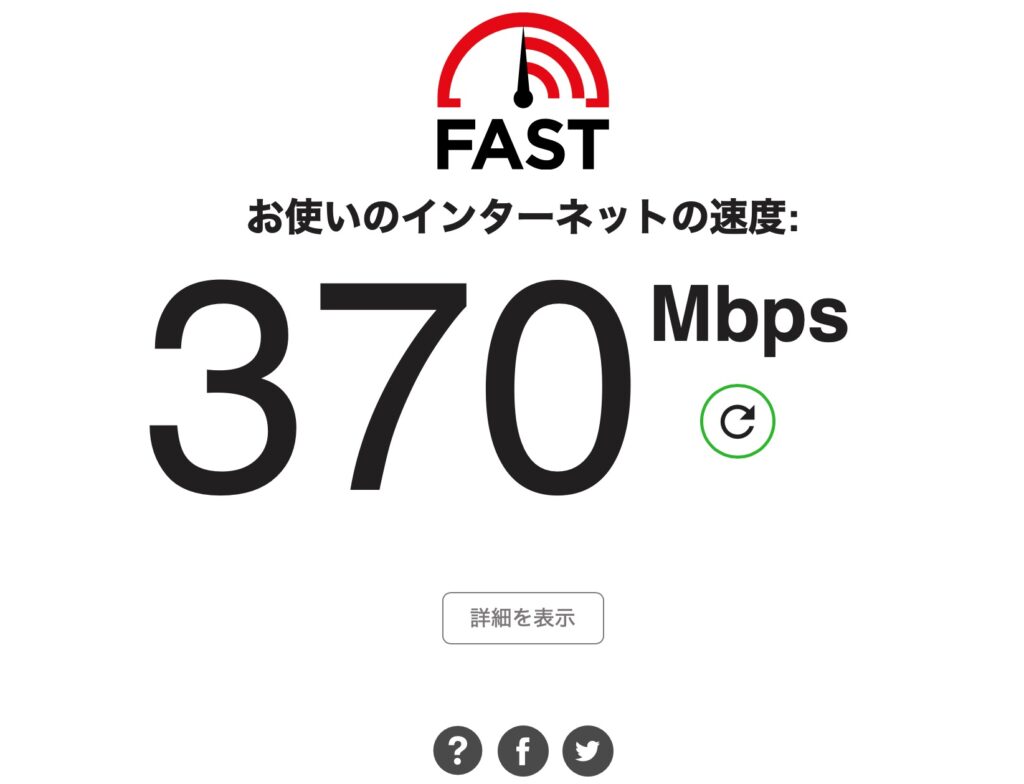
実際に私のパソコンで測った速度です。時間帯によっては500Mbpsくらいは出ているのですが、夜にやった際はこのような速度でした。
ちなみにこちらで表示されている速度は下り速度になっています。
上り速度を調べたい場合は、「詳細を表示」ボタンを押すと上り速度も表示してくれます。

右下に「アップロード」と表示されているのが上り速度です。基本的には上り速度の方が下り速度よりも速度が速いです。これくらいであれば十分でしょう。
こちらのサイトは、あの動画配信のサブスクで有名なNetflixがやっているサイトになっています。
Netflixのサーバーで速度テストがされているので、Netflixを利用する方はFast.comの計測結果が重要になるでしょう。
通信速度計測サイト2|USEN GATE 02
続いて紹介するのは『USEN GATE 02』です。
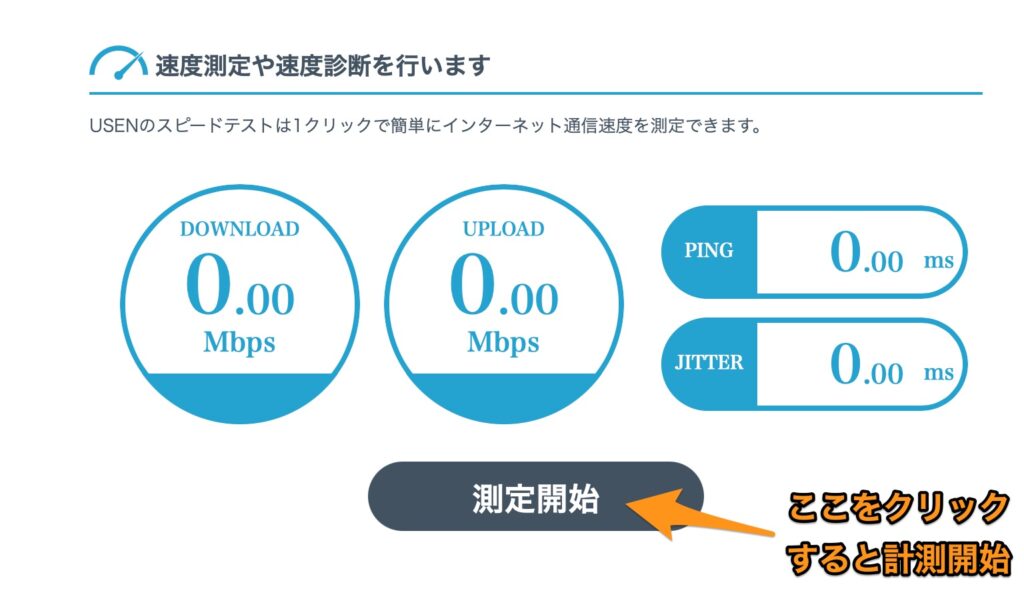
使い方は簡単、「測定開始」ボタンをクリックするだけ!
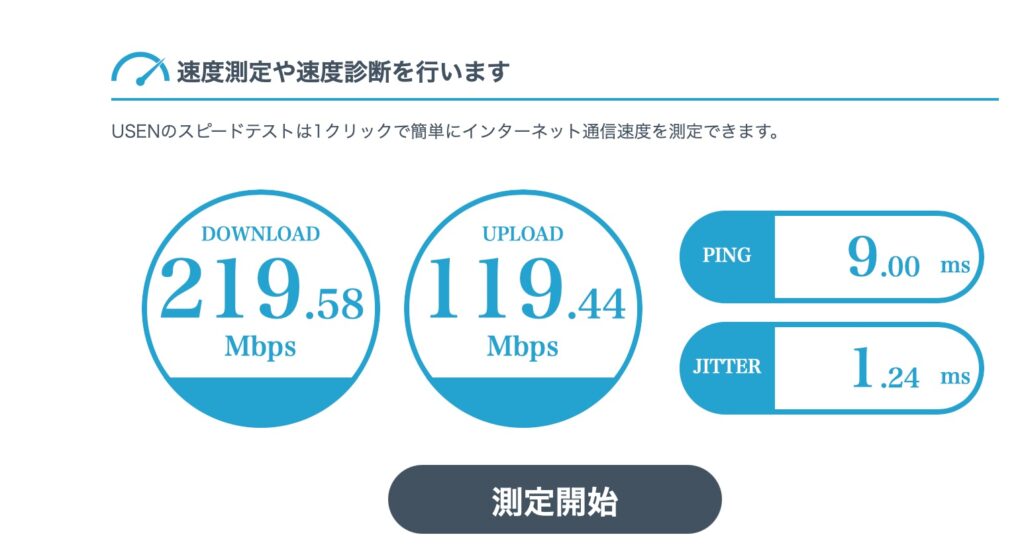
ちなみに筆者の測定結果はこんな形。下り速度の方が早いという結果になってますね。
 きつね君
きつね君数字だけ見てもどれくらい速いのかよくわからないよ〜
確かに測定結果を見てもどれぐらい快適なのかがわかりづらいですよね。
そこでこのサイトでは、測定結果がどれくらい快適なのか用途別に表示してくれます!
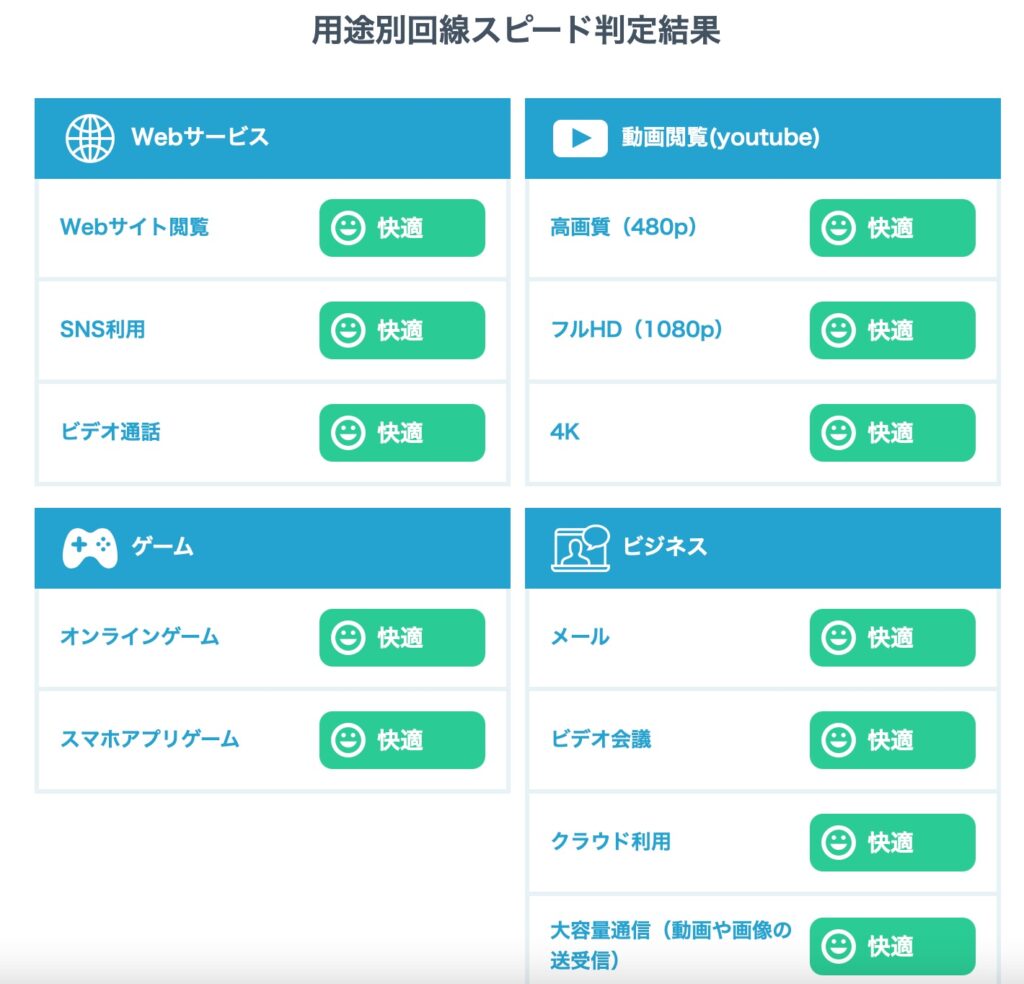
このように、WEBサービス、動画、ゲーム、ビジネスといった、用途に分けて測定結果を判定してくれます。
今回の測定結果では、すべて「快適」という結果になりましたので、今の回線速度で問題ないということがわかりました。
 きつね君
きつね君4K動画も快適なら、YouTubeもサクサク見れるね!
快適に通信するために必要な回線速度は?
先程のUSENのサイトでは、回線速度の測定結果で、快適かどうか判定を出してくれましたが、一般的にはどれくらいの速度が必要なのかをご紹介します。
上り速度
- メールやLINEなどの文章
1Mbps以上 - 画像のアップロード
3Mbps以上 - 動画のアップロード
10Mbps以上
下り速度
- メールやLINEなどの文章
128Kbps以上 - 画像のダウンロード
3Mbps以上 - 動画の視聴
20Mbps以上
あくまで目安となる速度です。データのサイズなどの条件により必要な速度は異なります。
通信速度を改善するためには

実際に測ってみて、快適に通信するために必要な速度に届かなかった人もいるのではないでしょうか。
 きつね君
きつね君僕も測ってみたら、結構遅かったんだけどどうすればいいの?
そこで、通信速度を劇的に改善する方法を紹介していきます!
- LANケーブルを交換する
- Wi-Fiルーターを交換する
- インターネット回線のプロバイダを変更する
LANケーブルを交換する
今使っているWiFiルーターとモデムを繋いでいるLANケーブルがもし古いものを使っている場合、それによって回線速度が遅い可能性があります。
LANケーブルには「カテゴリー」という種類があって、カテゴリの番号によって最大速度にかなり大きな差があります。カテゴリーはLANケーブルに印字されているはずなので、ご自宅のLANケーブルを確認してみてください。
| カテゴリ | 最大通信速度 |
|---|---|
| CAT5 | 100Mbps |
| CAT5e | 1Gbps |
| CAT6 | 1Gbps |
| CAT6A | 10Gbps |
| CAT7 | 10Gbps |
| CAT8 | 40Gbps |
上の表のように、カテゴリの数字が上がるほど最大通信速度が速くなります。
いくらネット回線自体が速くても、そこを通るLANケーブルのスペックが低ければ通信速度は速くなりません。
一般的な家庭ではCAT5e、動画をよく見るのであればCAT6Aもあれば十分でしょう。
Wi-Fiルーターを交換する
LANケーブルが問題なければ、次はWiFiを飛ばしているルーターを確認しましょう。
光回線を契約していて1Gbps出るはずでも、WiFiルーターの最大速度が100Mbpsであれば光回線の意味がありません。
WiFiルーターは日々進化していますので、数年前に買ったものを使い続けているのであれば、買い換えることで速度が大幅に改善する可能性があります。
ちなみに私が使っているのは、TP-Linkというメーカーの「Archer A10」という製品です。
安価な価格なのに高速通信のIPv6対応で、電波の届き具合もいいので非常に満足しています!
インターネット回線のプロバイダを変更する
WiFiルーターを替えても速度が出ないということであれば、あとはインターネット回線を切り替えることを検討しましょう。
私が使っているのは、NURO光です。
聞いたことないという方も多いかと思いますが、調べてもらうとわかりますが回線速度の速さでは評判が一番良く人気の出てきている回線です。運営会社はカメラ好きなら大好きなあのSONYです!
私が電器屋でネット回線の営業さんに話しかけられた際に
「NURO光使ってます!」と言ったら
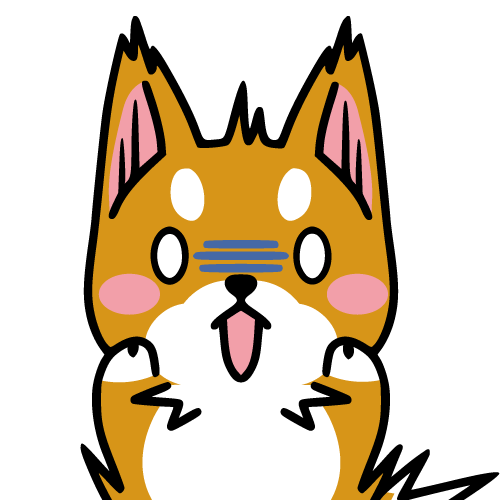 ネット回線の営業さん
ネット回線の営業さんお客さん、通ですね!それより速い回線はなかなかないので諦めます。
と言われたくらい、ネット回線のプロも認める優良回線です!
回線工事に時間がかかるというデメリットもあるのですが、回線自体には非常に満足しています。今現在アパートでの使用ですが、一戸建てに引っ越す際もNURO光で契約する予定です!
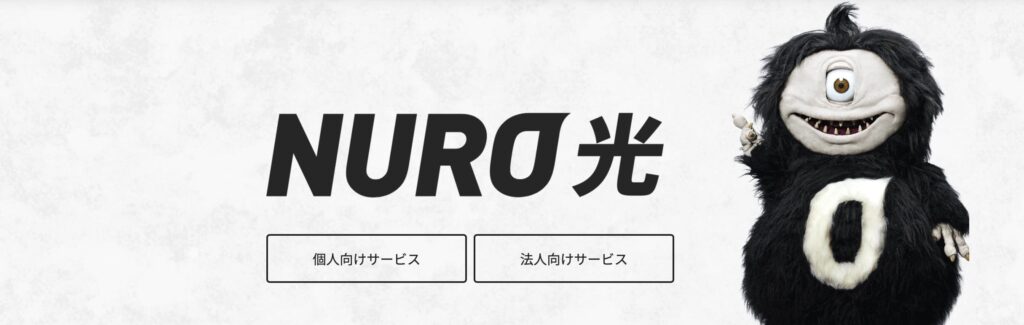
 きつね君
きつね君ネット回線業者って怪しいところも多いけど、NURO光はあのSONYだから安心だね!
おわりに
今回は、ネット回線に関するお話をさせていただきました。
写真のデータ管理もクラウドにあげて管理をしているので、通信速度は非常に大事なことです。
ネットは今ではありとあらゆるところで関わってくるので、快適に通信できるかどうかで生活の質が上がっていきます!
良いネットライフを!
以上、おわりっ
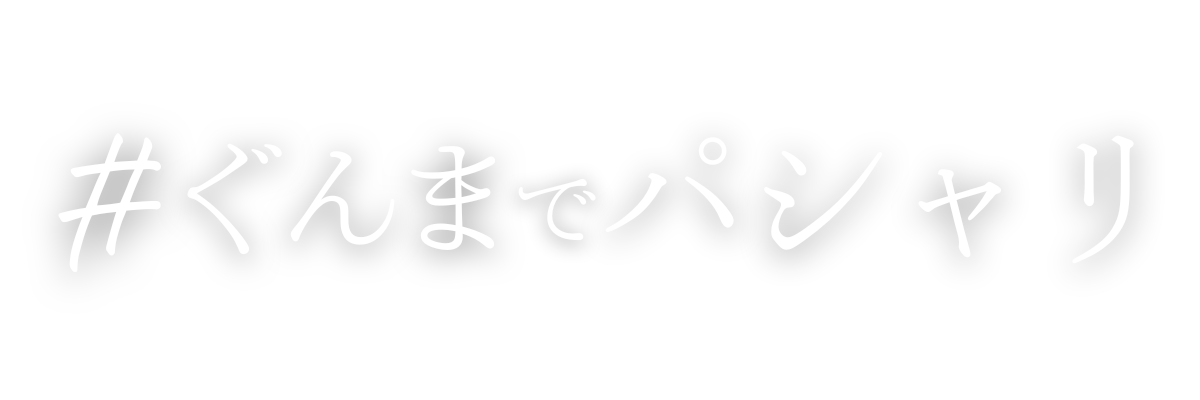




コメント